Как да се определи "iPhone е забранено", но се свържете с качи не работи
Когато използват iPhone, потребителите могат да срещнат много различнипроблеми, които могат да доведат до ситуация с увреждания на iPhone, особено когато децата или снайперистите въвеждат грешна парола, за да отключат iPhone Xs / Xs Max / XR / X / 8/8 Plus / 7/6/5. Следвайки официалната инструкция, има и много потребители, които не може да свърже деактивиране на iPhone към iTunes за въвеждане на парола, Ако нямате идея да поправите, прочетете тази статия и ние ще ви напътстваме да отключите вашия деактивиран iPhone ефективно.

- Част 1: Как да поправим деактивирания iPhone от Tenorshare iPhone Unlocker
- Част 2: Как да отстраним проблема с увреждания на iPhone чрез iCloud
- Част 3: Как да коригираме деактивирани iPhone с помощта на iTunes
Част 1: Как да поправим деактивирания iPhone от Tenorshare iPhone Unlocker
Ако откриете iTunes не може да помогне да получите вашия iPhoneX / 8/7/6/5 извадете декларацията за деактивирани, може да помислите за получаване на помощ от професионален софтуер. Tenorshare 4uKey - iPhone Screen Unlocker, професионален инструмент за байпас на iPhone парола, може да ви помогне да отключите защитен с парола / забранен iPhone / iPad / iPod в рамките на няколко стъпки.
Стъпка 1: Изтеглете и инсталирайте Tenorshare iPhone Unlocker на вашия компютър / Mac, стартирайте програмата и свържете вашия iPhone с компютър чрез USB.
Стъпка 2: Щракнете върху "Старт" на основния интерфейс, за да премахнете парола за iPhone.
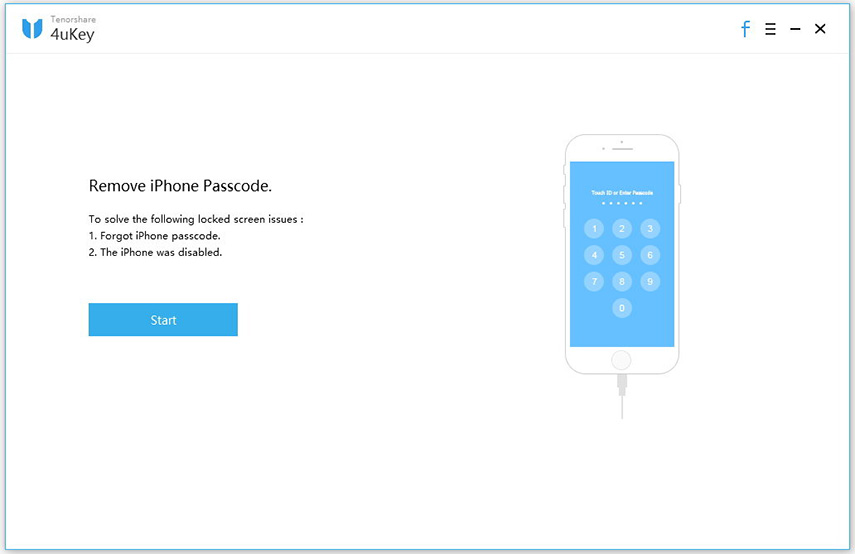
Стъпка 3: Ще бъдете ръководство за изтегляне на най-новите файлове IPSW за отключване на парола за iPhone.
Стъпка 4: След като процесът на изтегляне приключи, сега можете да щракнете върху „Отключи сега“, за да започнете.

Стъпка 5: Процесът на премахване на парола може да ви отнеме няколко минути, моля, дръжте вашия iPhone свързан по време на операцията.
След премахването на парола можете да настроите вашия iPhone X / 8/7/6/5 с нова парола. Можете също така да изберете да възстановите iPhone от архивиране.
Част 2: Как да отстраним проблема с увреждания на iPhone чрез iCloud
Ако сте активирали функцията „Намиране на моя iPhone“ на вашия деактивиран iPhone, можете също да използвате iCloud, за да коригирате и избягвате iPhone да се свързва с itunes, но не можете да въведете проблем с парола.
Стъпка 1: Отидете на icloud.com/find с браузър и влезте с вашия Apple ID.
Стъпка 2: Кликнете върху „Всички устройства“ в горната част на прозореца на браузъра.
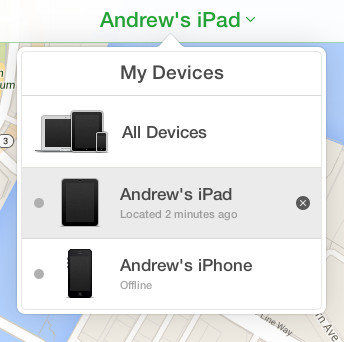
Стъпка 3: Изберете устройството, което искате да изтриете. Кликнете върху „Изтриване“, за да изтриете устройството и паролата му.
След тези операции, iPhone ще бъде нулиран и ще се върнете към фабричния етап на нулиране. Вече можете да настроите вашия iPhone отново с нова парола.
Част 3: Как да коригираме деактивирани iPhone с помощта на iTunes
Но за потребители, които все още искат да използват iTunesпоправете деактивирания iPhone. За това сте се опитали да поправите iPhone деактивиран, но не можете да се свържете с iTunes, за да въведете парола. Тук можете да опитате първо да стартирате вашия iPhone в режим на възстановяване и след това да използвате iTunes за актуализиране / възстановяване на вашия iPhone.
Стъпка 1: Първо трябва да получите вашия iPhone Xs / Xs Max / XR / X / 8/7/6/5 в режим на възстановяване.
- Потребителите на iPhone X / 8/8 Plus трябва да натиснат и бързопуснете бутона за увеличаване на силата на звука. Натиснете и бързо освободете бутона за намаляване на силата на звука. След това натиснете и задръжте бутона Side, докато не видите екрана за режим на възстановяване.
- Потребителите на iPhone 7/7 Plus трябва да натискат и държат едновременно бутоните Side и Volume Down. Дръжте ги, докато не видите екрана за режим на възстановяване.
- Потребителите на iPhone 6s и по-ранните потребители трябва да натискат и задържат едновременно едновременно бутоните Home и Top (или Side). Дръжте ги, докато не видите екрана за режим на възстановяване.
Ако не успеете да влезете ръчно в режим на възстановяване, можете също да принудите iPhone в режим на възстановяване с Tenorshare ReiBoot.

Стъпка 2: Когато видите опцията за „Възстановяване“ или „Актуализация“, изберете „Възстановяване“.

iTunes ще започне да възстановява вашия деактивиран iPhone, ако процесът отнеме 15 минути, вашият iPhone ще излезе от режим на възстановяване и след това трябва да влезете отново.
Стъпка 3: Когато процесът приключи, можете да настроите вашия iPhone и да го използвате отново.
Това е всичко за това как да поправите iPhone забранено свързване към iTunes не работи проблем. Ако имате същия проблем с други видове устройства с iOS, можете също да се обърнете към тази статия и да извадите неприятностите.









